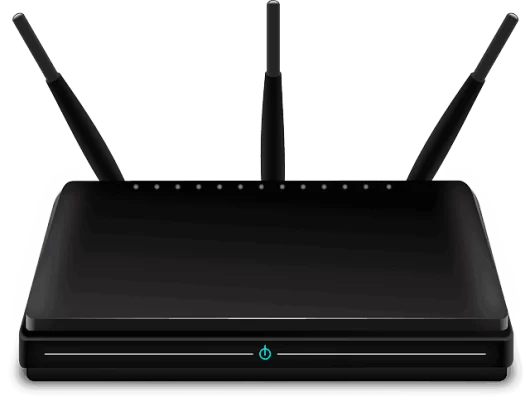Col passare del tempo, e dopo tanti cicli di carica e scarica, può capitare che la batteria del proprio computer portatile cominci a non durare più come una volta. In questi casi, per cercare di tornare allo stato iniziale, o comunque in un stato migliore, si potrebbe ancora tentare di calibrare la batteria del PC portatile invece di andare a comprare direttamente una batteria nuova.
Calibrare la batteria del PC portatile su Windows
Per poter calibrare la batteria del PC portatile non bisogna fare altro che seguire una certa procedura che, in poche parole, permetterà di “resettare la memoria” della batteria in questione.
Eccoti pertanto qual è la procedura da seguire su un qualsiasi sistema operativo Windows che ti consentirà di calibrare la batteria del notebook:
- per prima cosa carica la batteria del computer portatile fino al massimo della sua capacità. In questa fase, volendo, puoi anche usare il computer come fai solitamente;
- dopo aver raggiunto la carica del 100%, o comunque il massimo che la batteria è in grado di raggiungere, lascia ancora l’alimentatore attaccato al PC e vai nel Pannello di controllo, poi in Sistema e sicurezza, e infine clicca su Opzioni risparmio energia. Sotto alla combinazione per il risparmio di energia che stai attualmente utilizzando – che può essere ad esempio Bilanciato (scelta consigliata), Prestazioni elevate o Risparmio di energia – seleziona la voce Modifica impostazioni combinazione;
- clicca ora su Cambia impostazioni avanzate risparmio energia e alla voce Batteria seleziona Operazione per batteria quasi scarica. A questo punto scegli Iberna dal menu a tendina a fianco la voce Alimentazione a batteria, poi vai nella sezione Livello di batteria quasi scarica ed inserisci 5% sempre nel campo Alimentazione a batteria. Se nel fare questa operazione non puoi scegliere un valore del 5%, seleziona il valore più basso possibile ma non scendere mai al di sotto del 5%. Infine, clicca su Applica e poi su OK;
- adesso lascia la batteria completamente carica per almeno un paio d’ore, dopodiché stacca l’alimentatore dal computer. Volendo, anche in questa fase puoi continuare ad usare il computer come fai solitamente. Avendo impostato prima un valore del 5%, il computer a questo punto continuerà a funzionare normalmente fino al raggiungimento di tale valore. Una volta però arrivato al 5%, il computer si spegnerà da solo “ibernando” il sistema operativo Windows in questione, ovvero salverà prima tutti i documenti ed i programmi aperti sull’HDD/SSD e poi spegnerà automaticamente il computer portatile;
- dopo aver spento il computer in questo modo, lascialo così com’è senza caricarlo per almeno 5 ore di fila;
- una volta trascorse queste 5 ore, ma anche qualcosa in più, potrai ricollegare l’alimentatore al PC portatile in maniera tale da fargli raggiungere il massimo della carica possibile. In questa fase sappi però che almeno in teoria sarebbe meglio caricare la batteria a computer completamente spento. In ogni caso, se lo vorrai potrai utilizzare il tuo computer portatile anche da acceso.
A questo punto, dopo aver calibrato la batteria del computer portatile, potrai riportare tutte le impostazioni di Windows proprio come erano prima della calibrazione.
Per fare questo, vai quindi di nuovo nel Pannello di controllo, poi in Sistema e sicurezza, e infine clicca su Opzioni risparmio energia.
Sotto alla combinazione per il risparmio di energia che stai attualmente utilizzando seleziona Modifica impostazioni combinazione, poi clicca su Ripristina impostazioni predefinite per questa combinazione, e infine, nella finestra che si apre successivamente, clicca su Sì.
Nonostante la procedura per calibrare la batteria del PC portatile funzioni su tutte le ultime versioni di Windows, cioè su Windows 7, Windows 8/8.1, Windows 10 e Windows 11, tieni comunque presente che sul sistema operativo Windows Vista alcune voci che troverai nei vari menu saranno leggermente diverse rispetto a quelle sopracitate.
La procedura da seguire rimarrà, tuttavia, sempre questa, anche se si chiamerà con un altro nome (ovvero “sospensione ibrida”).
Inoltre, sebbene questa procedura per calibrare la batteria del PC portatile non faccia proprio miracoli, se eseguita però con una certa regolarità – cioè ogni 30 cicli di carica e scarica (per maggiori informazioni a tal proposito ti consiglio vivamente di consultare questo apposito articolo) –, dovrebbe ugualmente portare ad un “ringiovanimento” della batteria e di conseguenza a migliorarne la sua autonomia.